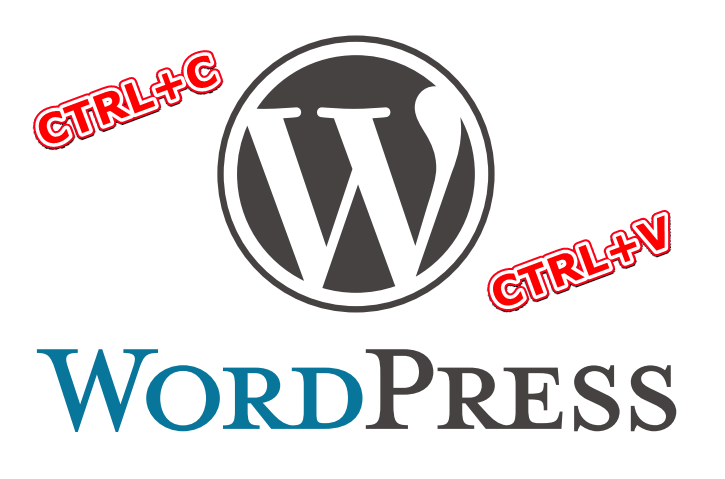
このサイト、Wordpressで書いているのですが、記事の内容的に、スクリーンショットや撮影した写真などをアップするという作業がとても多く発生します。それぞれの画像をパソコンに保存し、それをWordpressのメディアに追加するという流れだと、時間と手間がかかってかなりのストレスになってしまいます。
出来れば、Wordで文書を作るくらい簡単に、画像もコピペしたい!と思っていました。
いろいろ探して、いろいろ試した結果、OnePress Image Elevatorというプラグインにたどり着きました。
OnePress Image Elevator のインストール
WordPress管理画面の「プラグイン」ー「新規追加」で検索窓に「OnePress Image Elevator」と入れると出てきます。

これをインストールします。
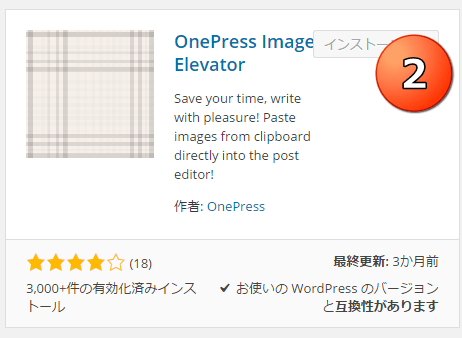
インストールしたら、必ず「有効化」してください。
OnePress Image Elevatorの使い方
このプラグインをインストールすると、記事作成画面でクリップボードにある画像を貼り付けることができます。
では、ここの画面に貼り付けてみましょう。
あらかじめ、クリップボードにコピーしておいて、
CTRL+Vを押すと・・・

画像が貼り付きます。
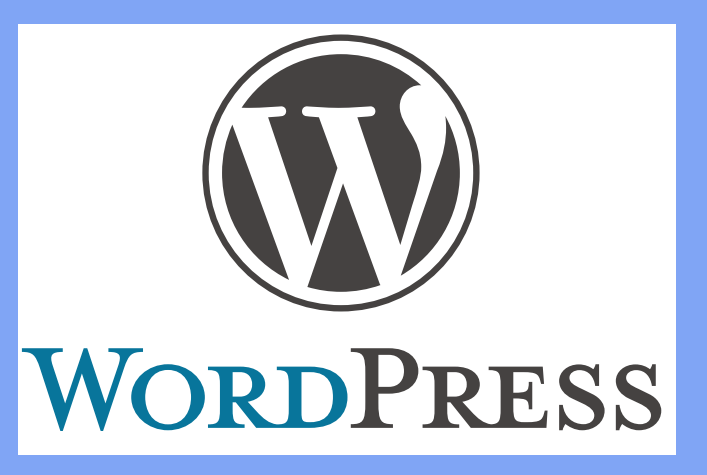
このプラグイン、テキストモードでも使えます。
テキストモード時はこんな表示。
[{ loading … }]しばらくすると、img srcタグに変わります。
貼り付けたファイル自体は、wp-content/uploads/内にあるのでメディアライブラリで確認できます。
もちろん、再利用もOK!
上位版もあり
有料のPremiumバージョンは、アップロードした画像のファイル名変更やリサイズ、デスクトップアプリケーションが使えるようになるなど機能が強化されるようです。さらに便利に使いたい人はこちらもご検討ください。
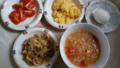

コメント